Die Zuschnittoptimierung erstellt Ihnen automatisch einen Plan für den optimalen Zuschnitt für ausgewählte Meter-Artikel. Um das Verwaltungswerkzeug "Zuschnittoptimierung" zu aktivieren, müssen Sie zunächst in der Benutzerverwaltung, die entsprechenden Rechte freigeschaltet haben.
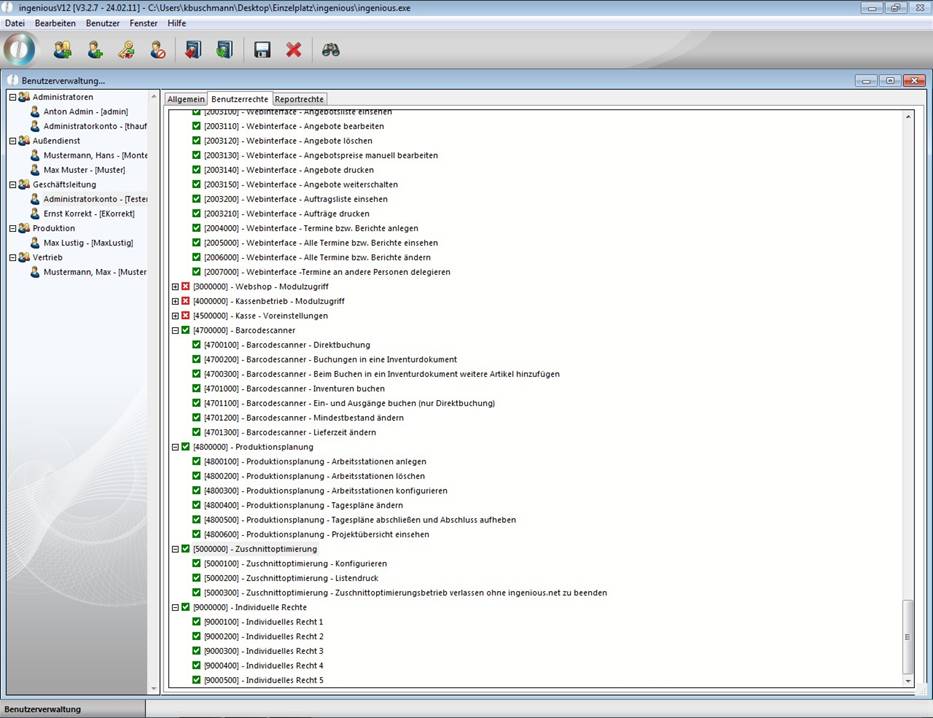
Weitere Voraussetzungen sind, dass die betroffenen Meter-Artikel im Detailbereich "Parameter" das Feld "Zuschnittoptimierung" aktiviert haben und die gewünschten Einstellungen in der Rubrik "Zuschnittoptimierung" getätigt wurden.
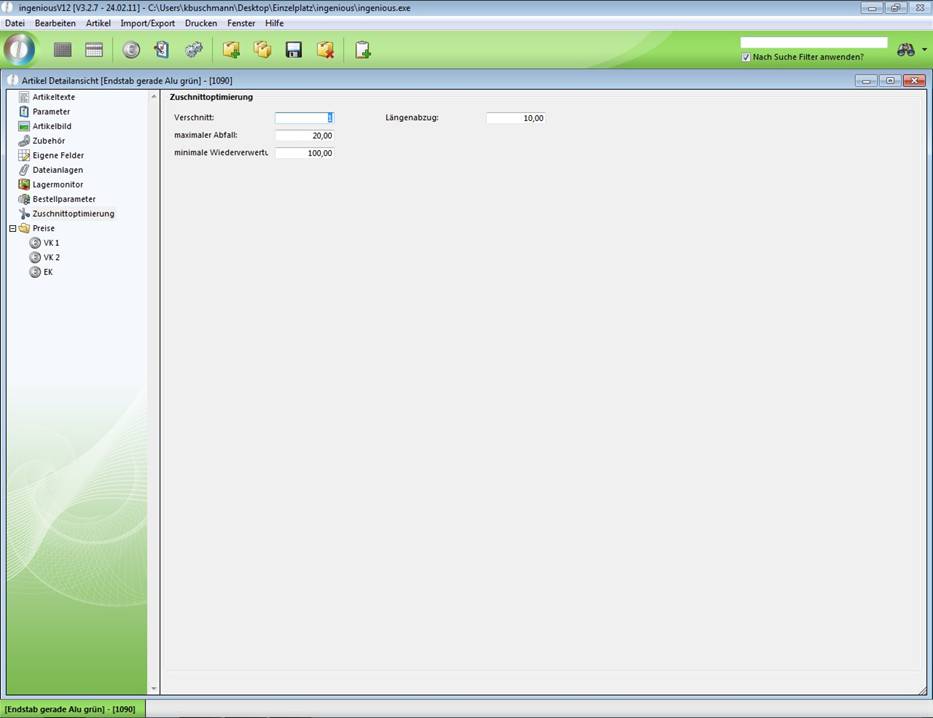
Im Feld "Verschnitt" geben Sie an, wie viel Zentimeter Verlust bei einem Schnitt der Ware gemacht werden (im dargestellten Beispiel beträgt der Verschnitt 1 cm). Im Feld "maximaler Abfall" wird festgehalten, ab welcher Länge die Ware weggeworfen werden kann (z. B.: ab 20 cm) und im Feld "Minimale Wiederverwertung" wird festgelegt, ab welcher Länge der Artikel wieder ins Lager bzw. wieder verwendet werden kann (z. B.: ab 100 cm). Der Längenabzug gibt die Gesamtmenge des nicht verwendbaren Randes an (z. B.: 10 cm). Wird der Artikel nun in einem Projekt angelegt, welches an die automatische Lagerbuchung gekoppelt ist, in diesem Fall bei Abschluss einer Auftragsbestätigung, wird das Projektdokument aufgrund der Artikeleinstellungen an die Zuschnittoptimierung gesendet.
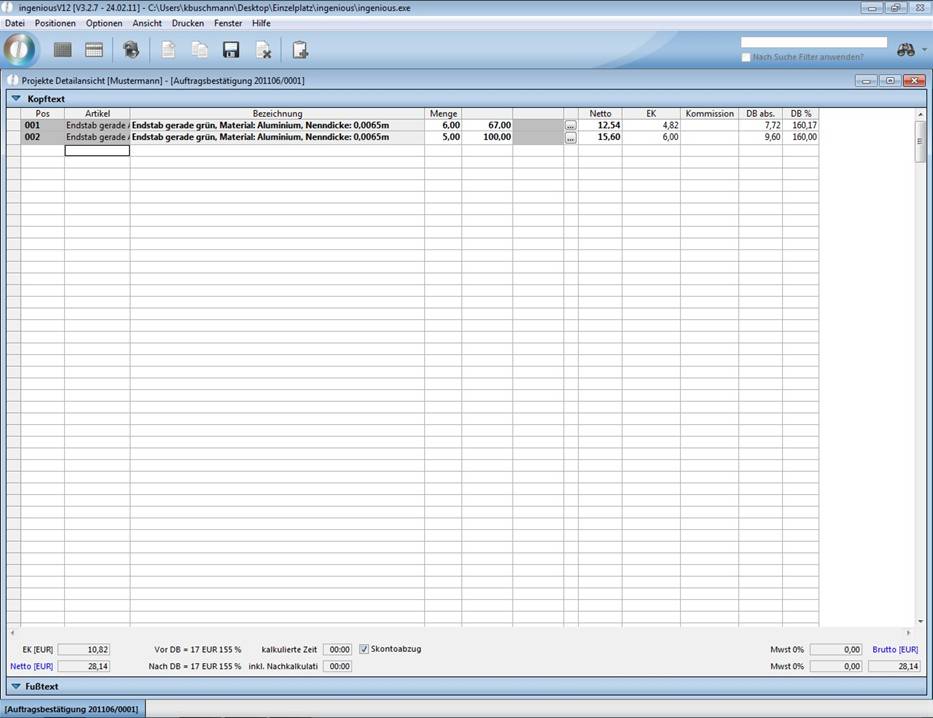
Wenn Sie nun das Verwaltungswerkzeug öffnen, den Zeitrahmen bestimmen, werden die entsprechenden Auftragsbestätigungen aufgelistet. Sie können außerdem festlegen, in welcher Einheit (mm, cm, inch dezimal oder inch imperial) die Ausgabe erfolgen soll. Die Umrechnung und Formatierung erfolgt automatisch. Klicken Sie auf die Auftragsbestätigung, wechselt die Anzeige ![]() zu
zu ![]() . Anhand der Schaltfläche
. Anhand der Schaltfläche ![]() sehen Sie nun im rechten Teil des Fensters eine Liste aller Artikel mit Zuschnitt. Wenn Sie nun den Button
sehen Sie nun im rechten Teil des Fensters eine Liste aller Artikel mit Zuschnitt. Wenn Sie nun den Button ![]() "Optimierten Zuschnitt für ausgewählten Artikel berechnen" anklicken, wird im unteren Teil die optimierte Zuschnittsberechnung angezeigt.
"Optimierten Zuschnitt für ausgewählten Artikel berechnen" anklicken, wird im unteren Teil die optimierte Zuschnittsberechnung angezeigt.
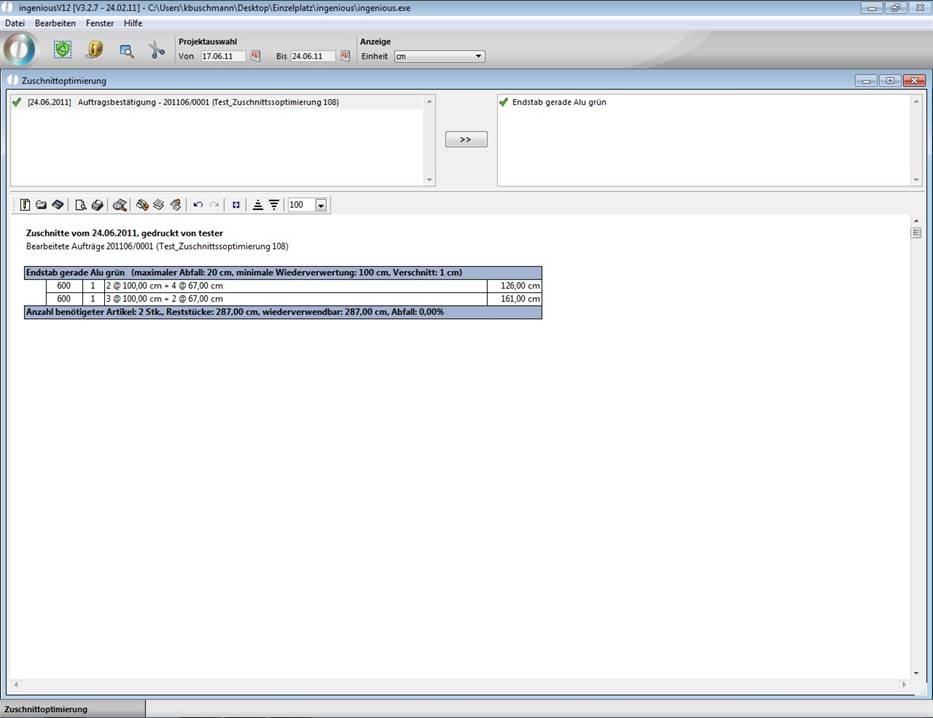
Im Header steht das Druckdatum, der Name des Druckenden und eine Liste der betrachteten Projekte. In der Fußzeile wird in die benötigte Artikelanzahl, die Reststücklänge, die davon wieder verwendbare Länge und der Abfall in % angezeigt. Über den Button ![]() können Sie sich außerdem die Detailinformationen zu dem Artikel anzeigen lassen.
können Sie sich außerdem die Detailinformationen zu dem Artikel anzeigen lassen.
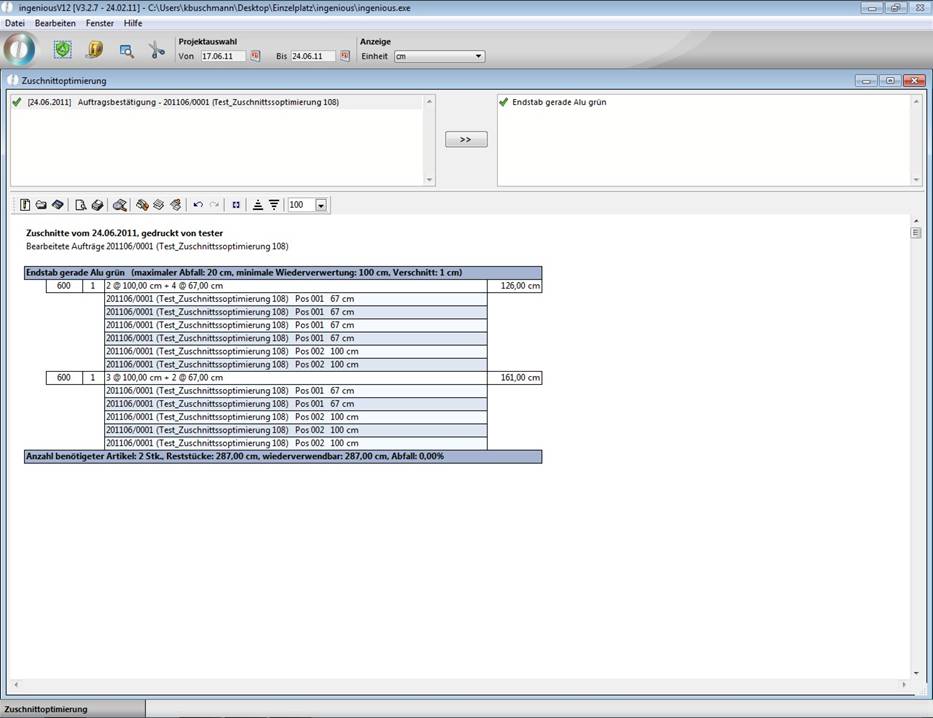
Wenn Sie beispielsweise noch Restbestände haben, welche ebenfalls verwendet werden sollen, markieren Sie den Artikel und klicken Sie auf den Button ![]() und tragen im erscheinenden Fenster die Menge und die Maße ein.
und tragen im erscheinenden Fenster die Menge und die Maße ein.
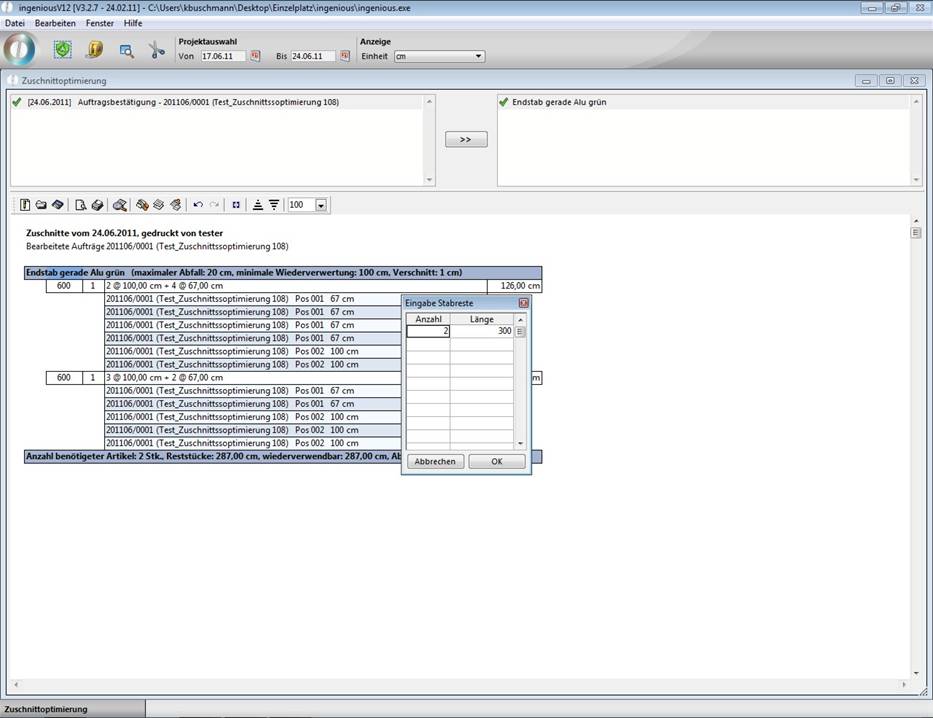
Wenn Sie nun wieder auf ![]() "Optimierten Zuschnitt für ausgewählten Artikel berechnen" gehen, wird der Zuschnitt unter Berücksichtigung der Reste berechnet.
"Optimierten Zuschnitt für ausgewählten Artikel berechnen" gehen, wird der Zuschnitt unter Berücksichtigung der Reste berechnet.

Wenn der Zuschnitt berechnet wurde und die Artikel geschnitten wurden, können Sie Über ![]() die Zuschnitte abschließen. Beim nächsten Aufruf der Zuschnittoptimierung werden dann keine Zuschnitte mehr für den entsprechenden Artikel berechnet.
die Zuschnitte abschließen. Beim nächsten Aufruf der Zuschnittoptimierung werden dann keine Zuschnitte mehr für den entsprechenden Artikel berechnet.
In Zukunft wird es auch möglich sein, die Zuschnittoptimierung über einen Touchscreen auszuführen. Die dazugehörigen Einstellungen treffen Sie dann in den Programmeinstellungen. Derzeit befindet sich diese Option jedoch noch in der Entwicklungsphase.